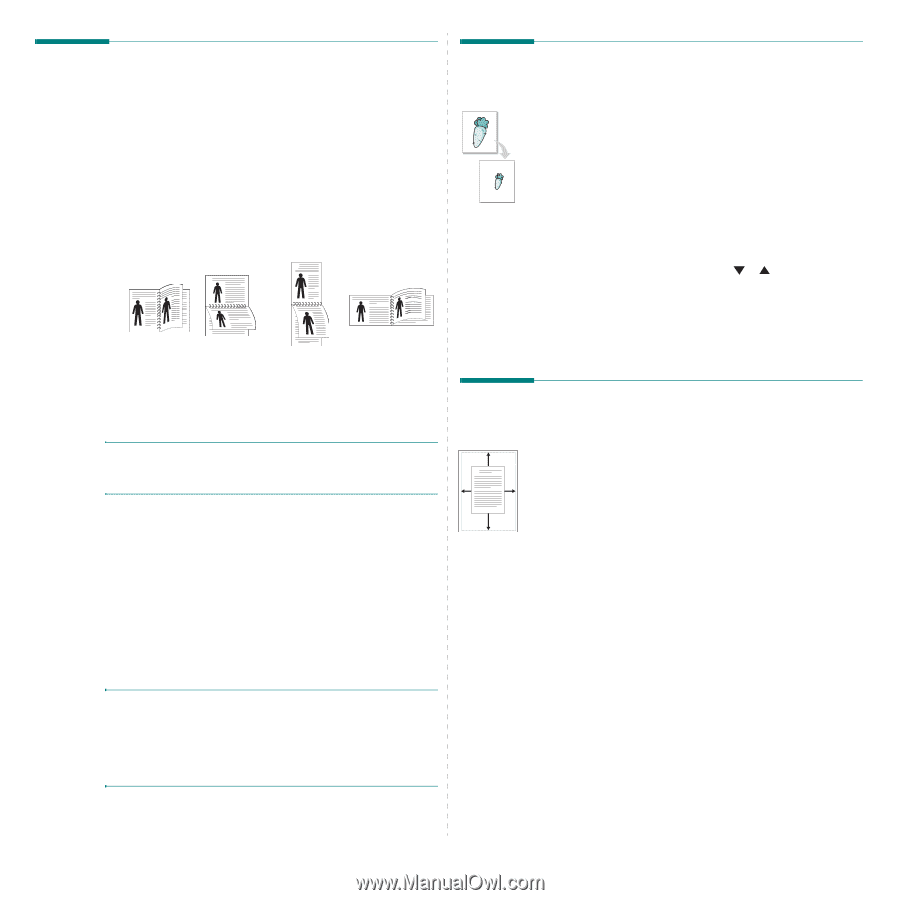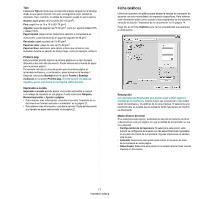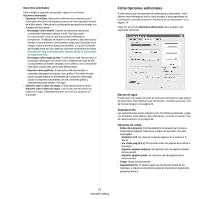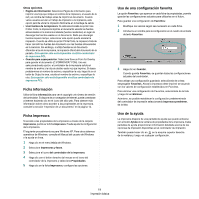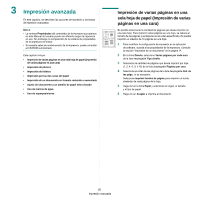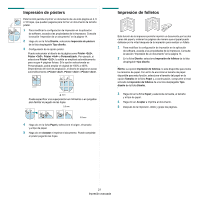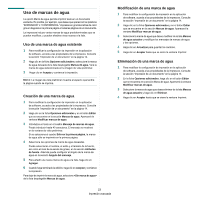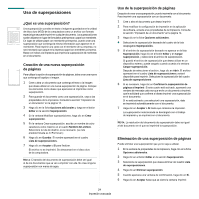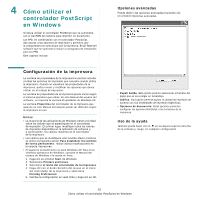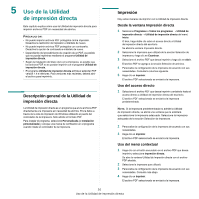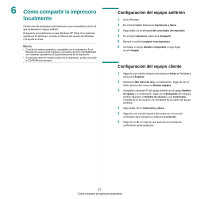Samsung SCX 6555N User Manual (SPANISH) - Page 152
Impresión por las dos caras del papel, Impresión de un documento en formato reducido o aumentado
 |
UPC - 635753610314
View all Samsung SCX 6555N manuals
Add to My Manuals
Save this manual to your list of manuals |
Page 152 highlights
Impresión por las dos caras del papel Puede imprimir ambas caras de una hoja manualmente. Antes de imprimir, debe decidir la orientación del documento. Las posibles opciones se enumeran a continuación: • Configurac. impres.: Si selecciona esta opción, esta función se configurará de acuerdo con las especificaciones ingresadas en el panel de control de la impresora. Si la opción no aparece significa que la impresora no incorpora dicha función. Si esta opción no aparece significa que la impresora no incorpora dicha función. • Ninguna • Margen largo: es el diseño convencional que se utiliza en la encuadernación de documentos impresos. • Margen corto: es el tipo que se utiliza en la impresión de calendarios. 2 2 2 3 5 3 5 ▲ Margen largo 3 2 5 3 5 ▲ Margen corto • Dúplex inverso: Permite comparar el orden general de impresión con el orden de impresión dúplex. Si la opción no aparece significa que la impresora no incorpora dicha función. Si esta opción no aparece significa que la impresora no incorpora dicha función. NOTA: No imprima en ambas caras de las etiquetas, las transparencias, los sobres o en papel grueso. Pueden producirse A atascos de papel y daños en la impresora. 1 Para modificar la configuración de impresión en la aplicación de software, acceda a las propiedades de la impresora. Consulte la sección "Impresión de un documento" en la página 14. 2 En la ficha Diseño, seleccione la orientación del papel. 3 En la sección Impresión a doble cara, seleccione la opción de encuadernación dúplex que desee. 4 Haga clic en la ficha Papel y seleccione la fuente, el tamaño y el tipo de papel. 5 Haga clic en Aceptar e imprima el documento. NOTA: Si la impresora no tiene una unidad dúplex, deberá completar el trabajo de impresión manualmente. La impresora imprime primero cualquier otra página del documento. Después de haber impreso la primera cara del trabajo, se abrirá la ventana con el consejo de impresión. Siga las instrucciones que aparecen en la pantalla para completar el trabajo de impresión. Impresión de un documento en formato reducido o aumentado Es posible cambiar el tamaño del contenido de una página para que aparezca más grande o más pequeño en la página impresa. 1 Para modificar la configuración de impresión en la aplicación de software, acceda a las propiedades de la impresora. Consulte la sección "Impresión de un documento" en la página 14. 2 En la ficha Papel, seleccione Reducir/aumentar de la lista desplegable Tipo de impresión. 3 Introduzca el ajuste de escala en el cuadro de entrada Porcentaje. También puede hacer clic en el botón o . 4 Seleccione la fuente, el tamaño y el tipo de papel en Opciones papel. 5 Haga clic en Aceptar e imprima el documento. Ajuste del documento a un tamaño de papel seleccionado Esta función de impresión permite ampliar o reducir el trabajo de impresión al tamaño del papel seleccionado, independientemente del tamaño del documento digital. Esto puede resultar de gran utilidad si se desea revisar determinados detalles de un documento de pequeño tamaño. 1 Para modificar la configuración de impresión en la aplicación de software, acceda a las propiedades de la impresora. Consulte la sección "Impresión de un documento" en la página 14. 2 En la ficha Papel, seleccione Ajustar a página de la lista desplegable Tipo de impresión. 3 Seleccione el tamaño correcto de la lista desplegable Pág. de destino. 4 Seleccione la fuente, el tamaño y el tipo de papel en Opciones papel. 5 Haga clic en Aceptar e imprima el documento. 22 Impresión avanzada